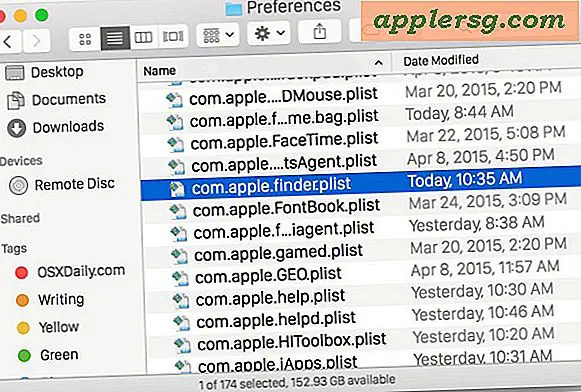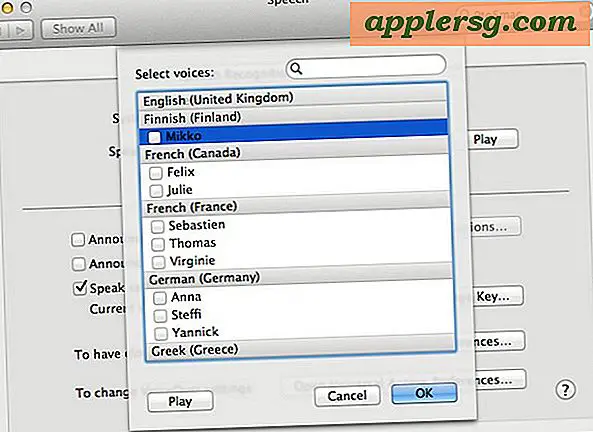परामर्श के लिए QuickBooks कैसे सेट करें
एक उद्योग जो बाजार की ताकतों के उतार-चढ़ाव का अनुभव करता है, वह है परामर्श क्षेत्र। किसी भी अन्य व्यवसाय की तरह, एक परामर्श कंपनी को अपने खर्चों और राजस्व पर नज़र रखने में सक्षम होना चाहिए। और कई कंपनियों की तरह, परामर्श कंपनियां अक्सर उस डेटा का ट्रैक रखने के लिए QuickBooks लेखांकन सॉफ़्टवेयर का उपयोग करती हैं। चूंकि सामग्री या सामान के हाथों में कोई वास्तविक परिवर्तन नहीं होता है, एक सलाहकार को एक परियोजना पर खर्च किए गए व्यक्तिगत घंटों का ट्रैक रखना चाहिए और उन राजस्वों को QuickBooks में रिकॉर्ड करने का एक तरीका होना चाहिए।
तैयारी
चरण 1
QuickBooks डिस्क डालें, या, यदि आपने प्रोग्राम डाउनलोड किया है, तो "इंस्टॉल करें" प्रॉम्प्ट पर क्लिक करें और सॉफ़्टवेयर स्थापित होने की प्रतीक्षा करें। इसमें कुछ मिनट लग सकते हैं। प्रोग्राम इंस्टाल होने के तुरंत बाद, आपको "ईज़ीस्टेप इंटरव्यू" शुरू करने के लिए प्रेरित किया जाएगा, जो आपकी कंपनी की फ़ाइल को सही स्थानों पर सही डेटा के साथ पॉप्युलेट करने में मदद करेगा।
चरण दो
"स्टार्ट इंटरव्यू" बटन पर क्लिक करें। आपके पास इस साक्षात्कार को छोड़ने का विकल्प होगा लेकिन यह तब तक अनुशंसित नहीं है जब तक आपके पास QuickBooks सॉफ़्टवेयर स्थापित करने का अच्छा अनुभव न हो।
चरण 3
पहली विंडो में कंपनी की सभी जानकारी दर्ज करें। इसमें कंपनी का नाम, कर पहचान संख्या, पता, फोन नंबर, फैक्स नंबर, ईमेल पता और वेबसाइट शामिल है। याद रखें कि आप जितना अधिक डेटा दर्ज करेंगे, उतनी ही बेहतर QuickBooks आपकी मदद करने में सक्षम होगी।
चरण 4
उस उद्योग के लिए QuickBooks कंपनी फ़ाइल को अनुकूलित करने के लिए उद्योग चुनें। डिफ़ॉल्ट विकल्पों में से एक "पेशेवर परामर्श" है। उस विकल्प पर क्लिक करें और फिर "अगला" टैब पर। अगली स्क्रीन आपकी कंपनी के कानूनी संगठन के बारे में है और इसे सटीक रूप से भरने की आवश्यकता है। जब यह हो जाए, तो अपने वित्तीय वर्ष की शुरुआत दर्ज करें - आमतौर पर जनवरी - और नई कंपनी फ़ाइल बनाने के लिए "सहेजें" बटन पर क्लिक करें।
अगली खुली विंडो में "सेवाएं और उत्पाद दोनों" चुनें। यहां तक कि अगर आप वर्तमान में उत्पाद नहीं बेचते हैं, तो हो सकता है कि आप बाद में उस विकल्प को रखना चाहें, यदि आप अपने उद्योग में एक सहयोगी के रूप में एक्सेसरीज़ बेचने का निर्णय लेते हैं। अगली कुछ स्क्रीन ऑनलाइन बिक्री, बिक्री कर, अनुमान आदि के बारे में प्रश्न पूछती हैं। जब तक आप "आय और व्यय खातों की समीक्षा करें" तक नहीं पहुंच जाते, तब तक सभी उपयुक्त जानकारी भरें। खातों की समीक्षा करने के बाद "अगला" पर क्लिक करें। ध्यान रखें कि इन्हें बाद में जोड़ा या हटाया जा सकता है।
परामर्श फर्म विशिष्टता
चरण 1
अपनी कंपनी फ़ाइल में सभी मौजूदा और पिछले ग्राहकों और विक्रेताओं को जोड़ें। "ग्राहक केंद्र" आइकन पर क्लिक करें और ग्राहक डेटा के साथ उपयुक्त बॉक्स भरें। अपने सभी विक्रेताओं, या व्यक्तियों और कंपनियों के लिए इस चरण को दोहराएं जिन्हें आप सेवाओं या उत्पादों के लिए भुगतान करते हैं।
चरण दो
"आइटम" की अपनी सूची जोड़ें। सेवा-उन्मुख व्यवसाय के लिए, आपके "आइटम" आपके द्वारा प्रदान की गई सेवाओं के लिए लोगों से शुल्क लेने या एक समान शुल्क लेने के घंटे हैं। शीर्ष मेनू बार में स्थित "सूची" टैब पर क्लिक करें और "आइटम सूची" विकल्प पर स्क्रॉल करें और उस पर क्लिक करें। जब "नई वस्तु" विंडो खुलती है, तो आइटम का "नाम" भरें। उदाहरण के लिए, परामर्श के लिए एक घंटे के शुल्क का नाम "परामर्श प्रति घंटा शुल्क" हो सकता है। यह विंडो आपको प्रति घंटे चार्ज की जाने वाली राशि की "दर" और इन राजस्वों को निर्दिष्ट करने के लिए उपयुक्त आय खाता दर्ज करने की अनुमति देगी। डिफ़ॉल्ट खाते को "परामर्श आय" कहा जाता है।
आपके द्वारा चार्ज किए जाने वाले प्रत्येक प्रकार के शुल्क के लिए एक नया आइटम बनाएं। "परामर्श फ्लैट दर" या "10 घंटे परामर्श" आपके प्रति घंटा शुल्क के साथ संगत दर का चयन करके सामान्य प्रति घंटा की दर से छूट पर पेश किया जा सकता है। उदाहरण के लिए, यदि आप प्रति घंटे ५० डॉलर चार्ज करते हैं और कोई व्यक्ति १० घंटे के लिए आपकी सेवाएं लेना चाहता है, तो आप उस समय के लिए ४५० डॉलर की दर चुन सकते हैं।